O processo de Freistellens de Sportporträts pode ser decisivo para focar no modelo e criar uma composição atraente. Neste Anleitung, eu o guiarei passo a passo pelas várias técnicas necessárias para separar efetivamente um modelo do fundo.
Principais insights
- O primeiro passo é criar uma camada de fundo apropriada.
- Ferramentas de seleção, especialmente a ferramenta de seleção rápida, desempenham um papel central na separação do modelo.
- Após a primeira separação, pode ser necessário retocar as bordas para obter um resultado sem emendas.
Passo 1: Criar camada de fundo
Comece criando uma nova camada de fundo. Escolha uma área preta, pois o modelo estará em um fundo escuro posteriormente. Essa abordagem facilita a avaliação da separação.
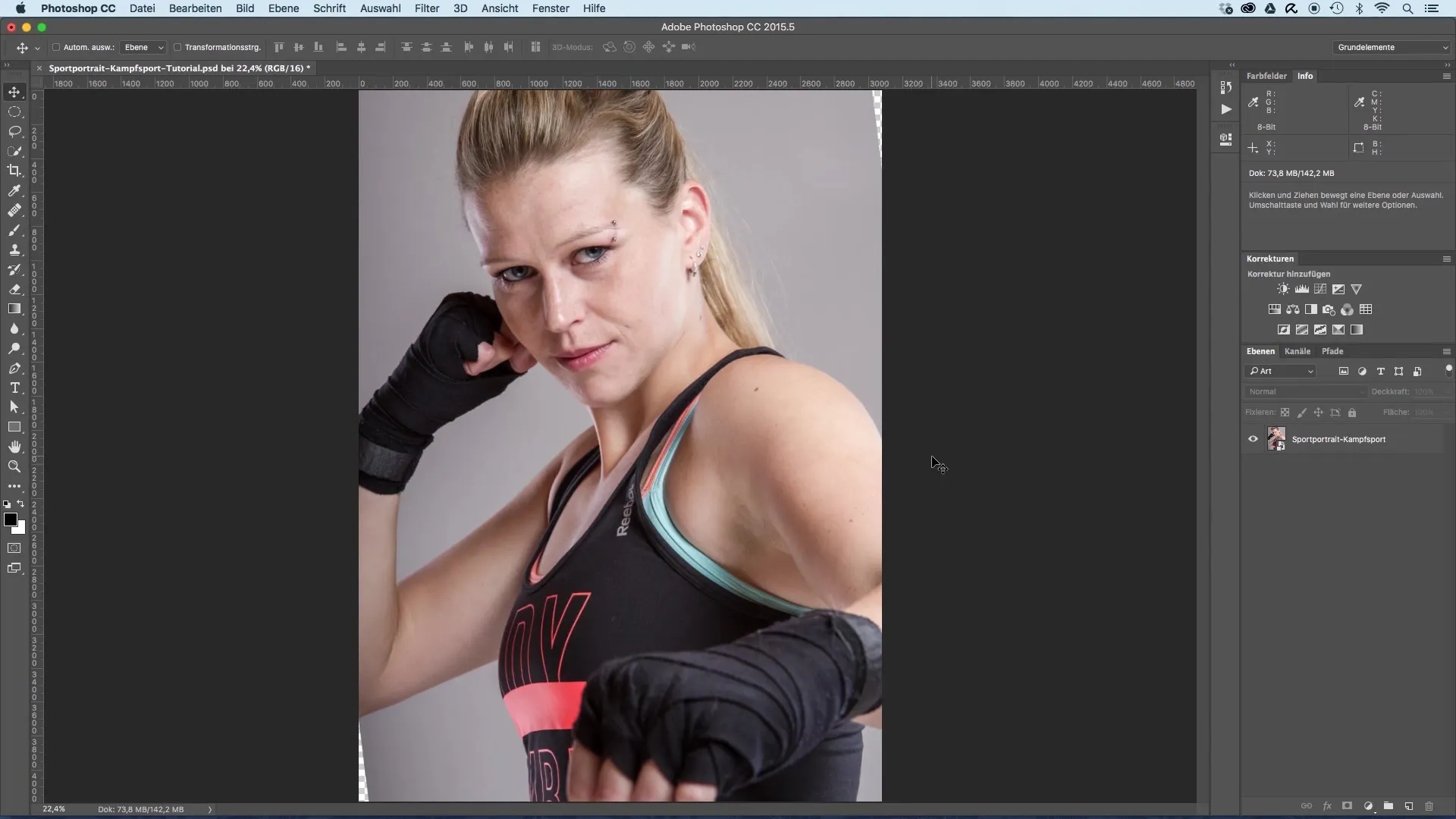
Passo 2: Ativar a ferramenta de seleção
Ative uma ferramenta de seleção clicando em "Selecionar e mascarar" no menu superior. Isso abrirá uma seção especial para a separação.
Passo 3: Ajustar a transparência
Para ter uma primeira impressão de como o modelo será separado, você pode ajustar a transparência da camada superior. Isso fornecerá uma melhor ajuda visual durante a separação.
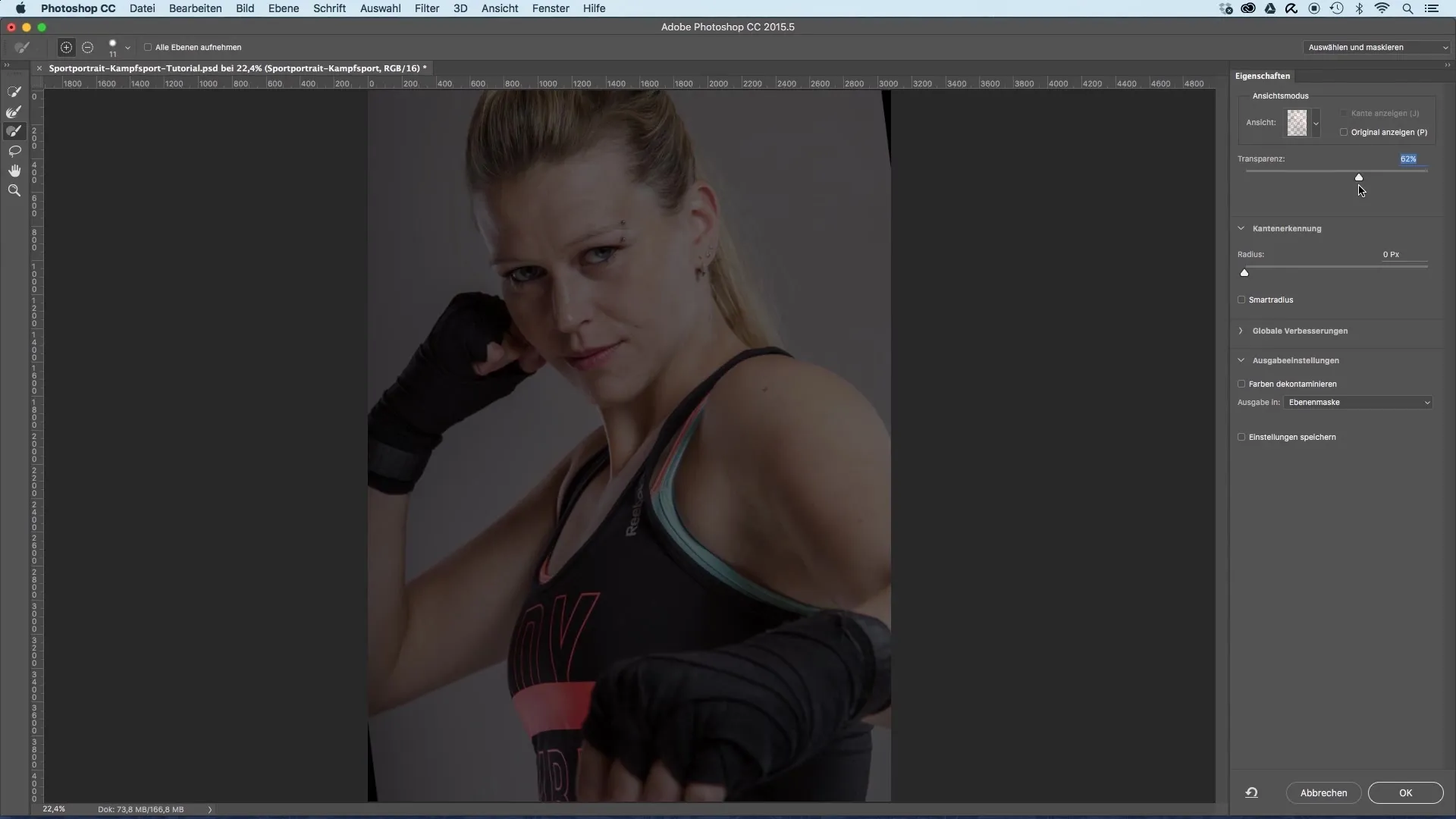
Passo 4: Usar a ferramenta de seleção rápida
Utilize a ferramenta de seleção rápida para mascarar o corpo do modelo passo a passo. Comece pela cabeça e continue até o corpo. Mantenha pressionada a tecla Alt para remover o fundo, caso áreas indesejadas tenham sido selecionadas.
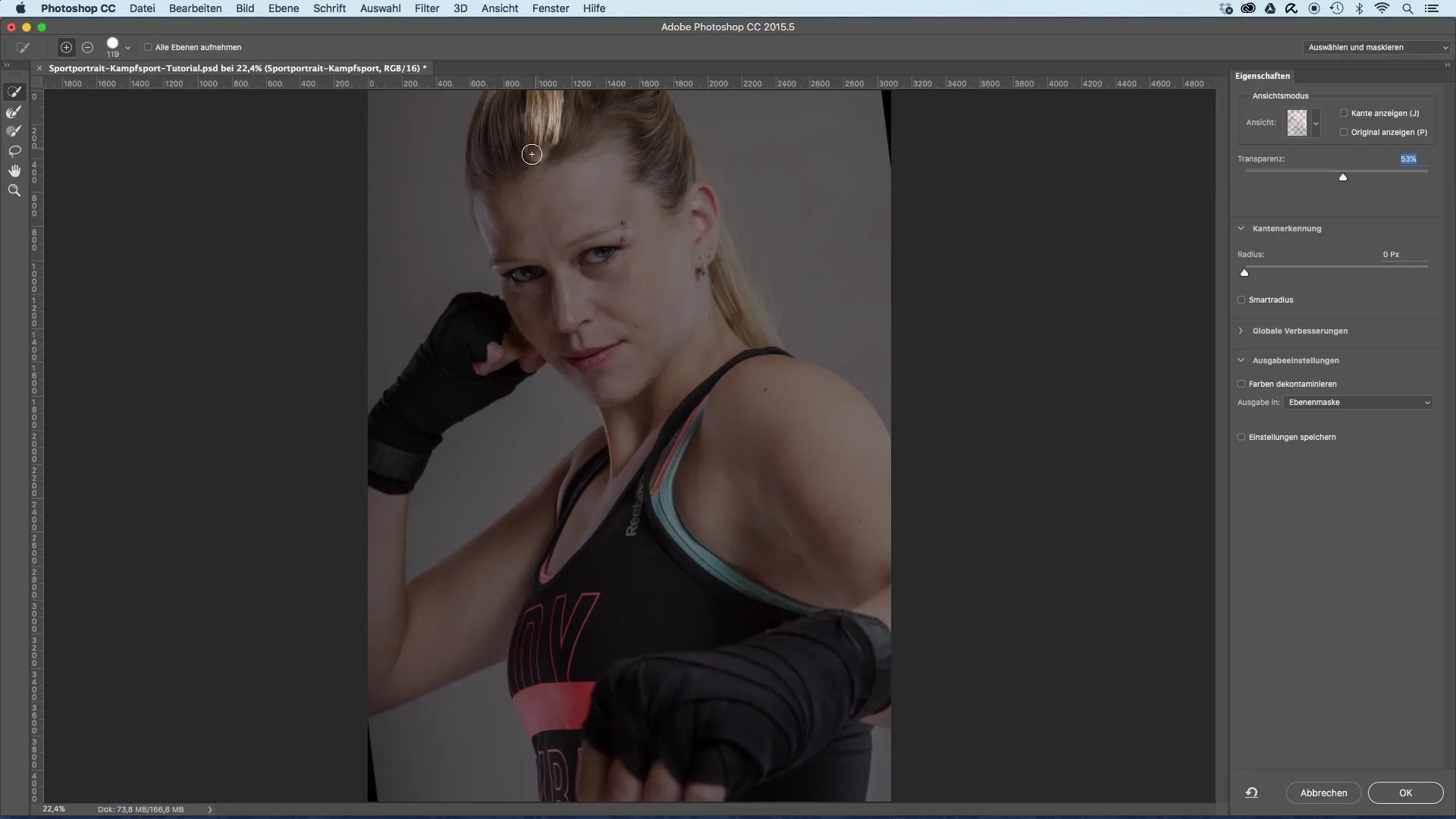
Passo 5: Refinamento com a ferramenta de pincel
Após fazer uma seleção grossa, mude para a ferramenta de pincel para refinar a seleção. Escolha uma ponta de pincel adequada e mantenha pressionada a tecla Alt para remover áreas da seleção. Isso permite obter bordas mais precisas.
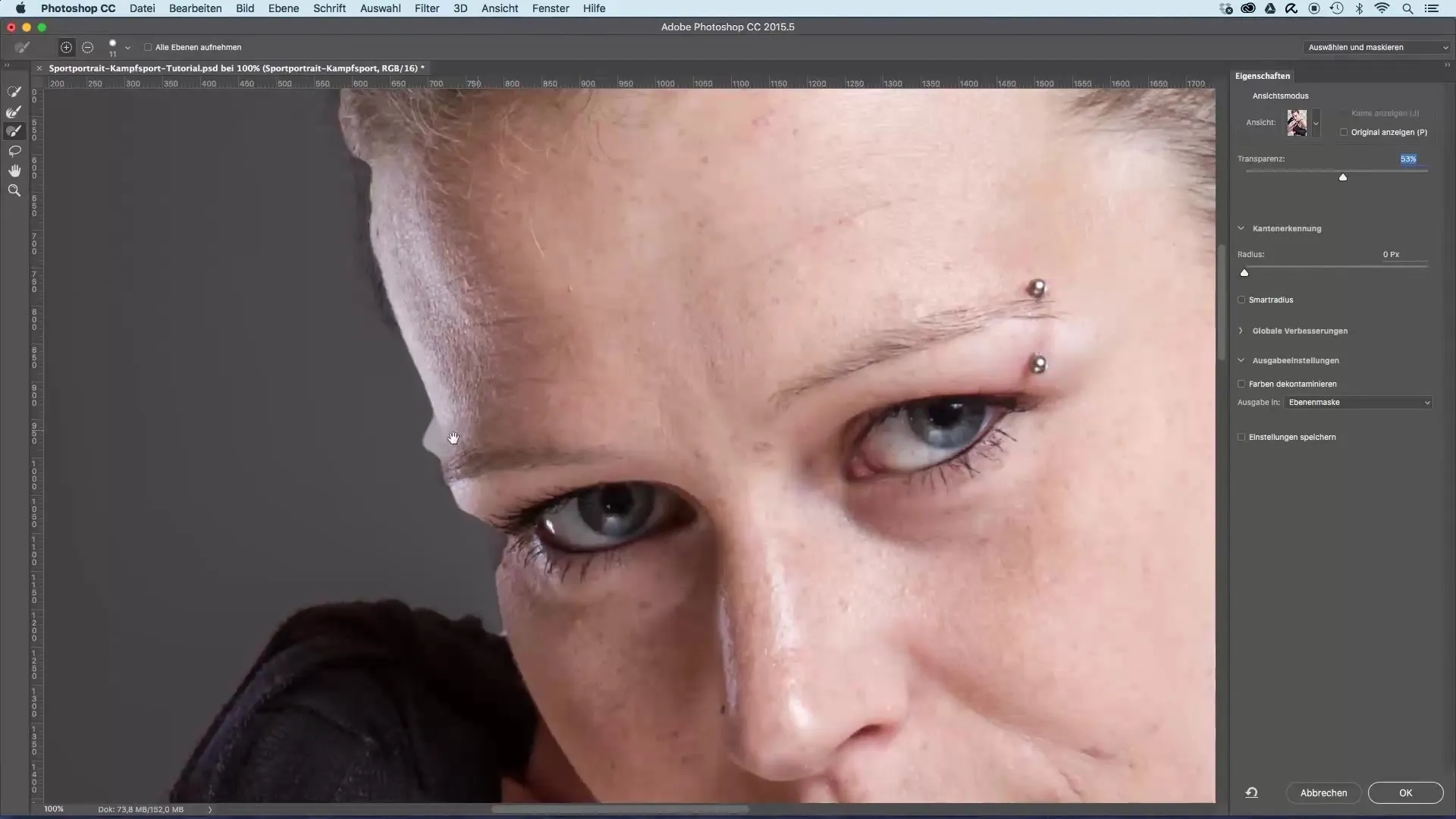
Passo 6: Ajuste de bordas
Para criar uma borda suave para o modelo, aumente o raio de detecção de bordas. Isso torna a transição mais natural e permite que os pequenos fios nas bordas se tornem visíveis, resultando em um resultado mais atraente.
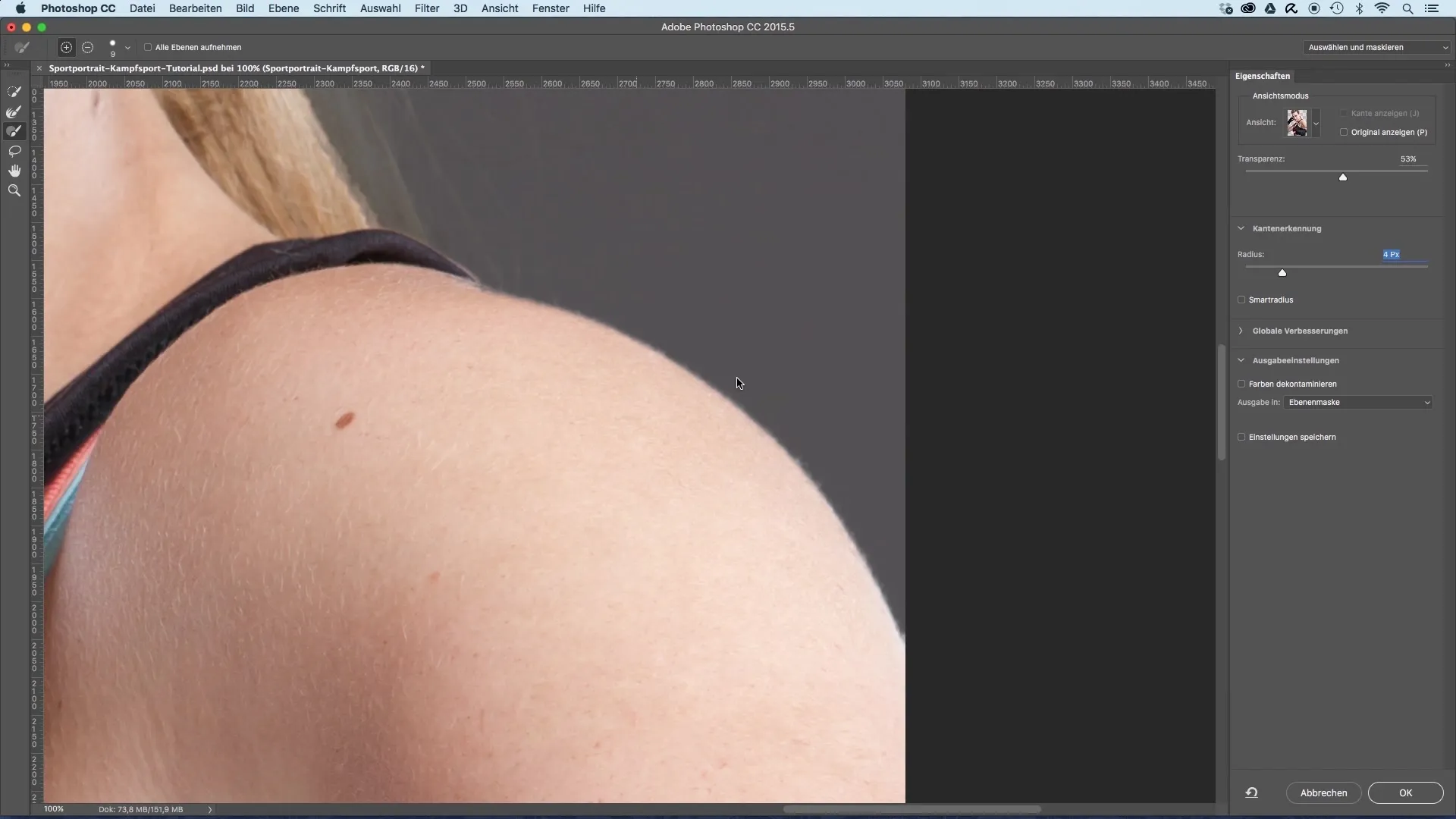
Passo 7: Duplicar a camada para os cabelos
Agora é hora de criar uma nova camada para melhor separar os cabelos do modelo. Duplique a camada atualmente separada e delete a máscara. Posicione a nova camada atrás da camada separada.

Passo 8: Ajuste de cores
Use uma correção de curva para ajustar o valor de brilho às cores mais escuras do fundo. Isso reduz o contraste entre os cabelos e o fundo.
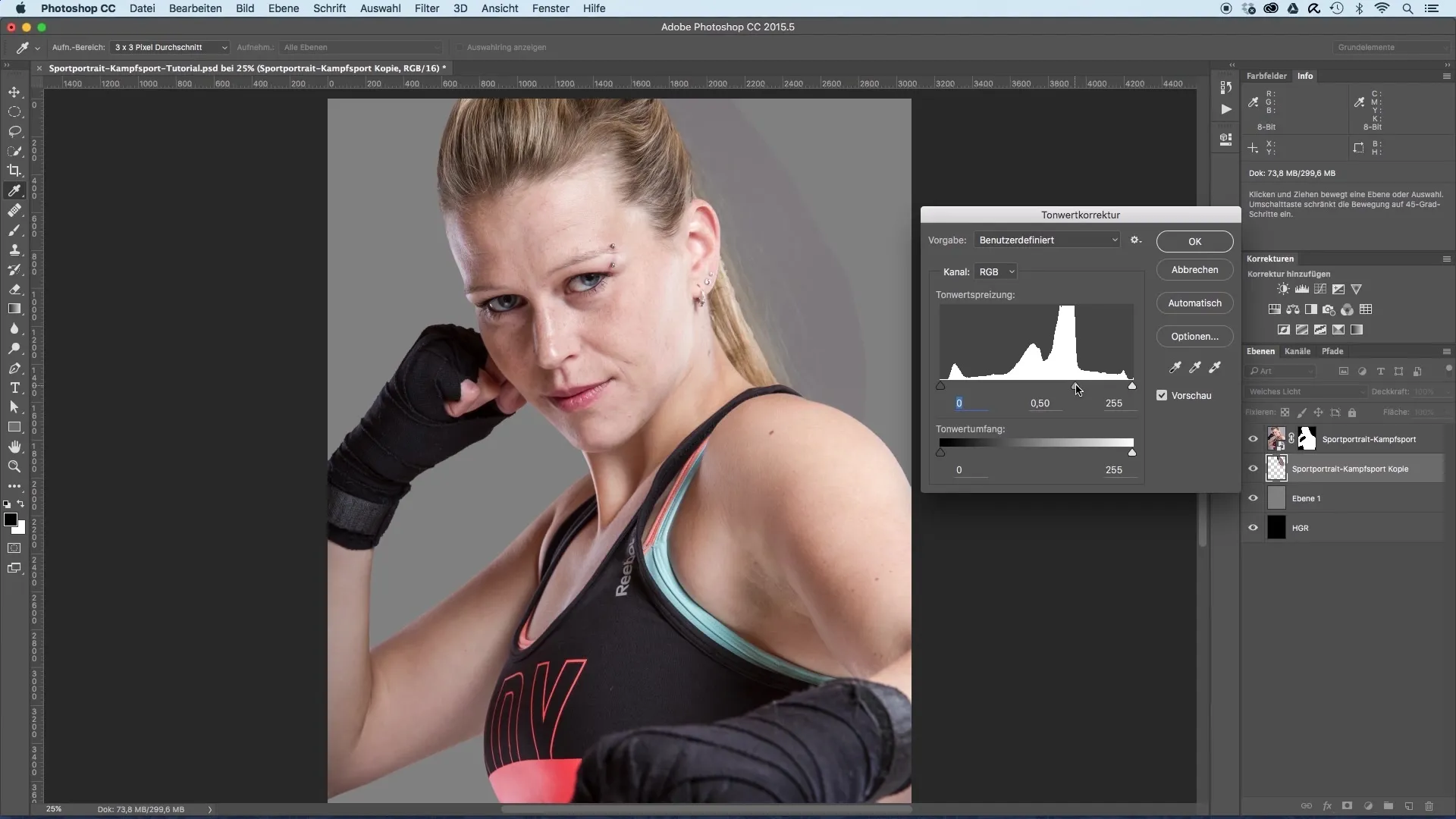
Passo 9: Editar objetos e máscaras
Use uma borracha para suavizar bordas duras ou transições indesejadas. Certifique-se de criar uma borda suave para tornar a transição entre o modelo e o fundo mais suave.

Passo 10: Medidas finais
Por fim, você pode ocultar a camada cinza para garantir que todas as transições pareçam harmoniosas. Verifique a composição final e ajuste as bordas, se necessário, para obter um resultado perfeito.
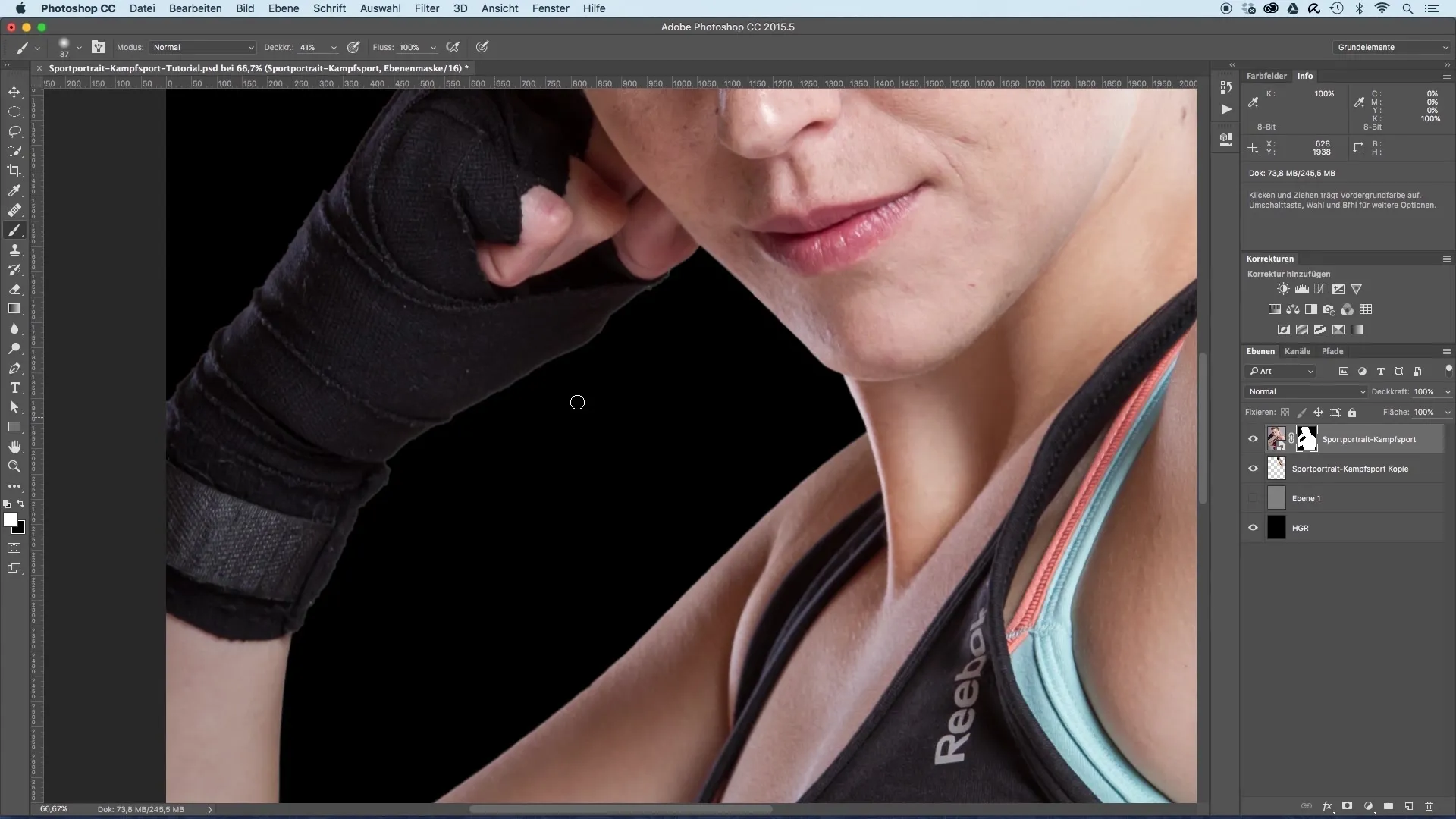
Resumo – Separação de Sportporträts facilitada
Neste guia, você aprendeu quais passos são necessários para separar efetivamente um modelo e colocá-lo em um novo fundo. Usando ferramentas e técnicas adequadas, como a ferramenta de seleção rápida e máscaras ajustadas de maneira sensata, você consegue obter um resultado atraente e profissional.
Perguntas frequentes
Quanto tempo leva o processo de separação?Isso depende da complexidade da imagem e da sua familiaridade com as ferramentas, mas geralmente pode levar de 20 a 30 minutos.
Qual software eu preciso?Adobe Photoshop é o software mais recomendado para este tipo de edição de imagem.
Posso usar esse processo para outras imagens?Sim, as técnicas descritas são universalmente aplicáveis e podem ser adaptadas para diferentes tipos de imagem.

